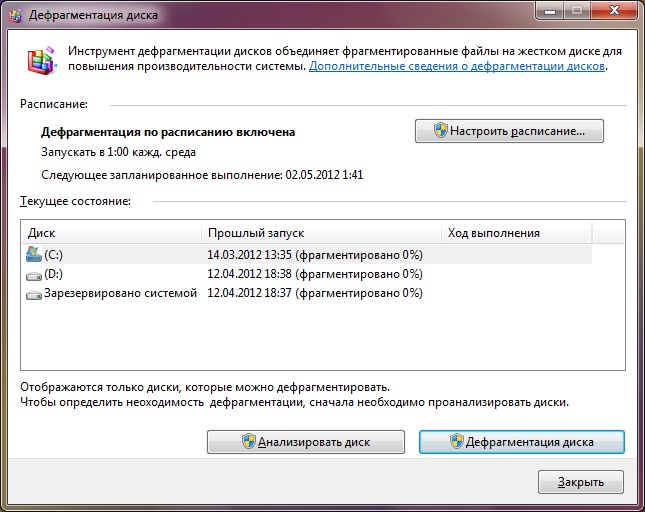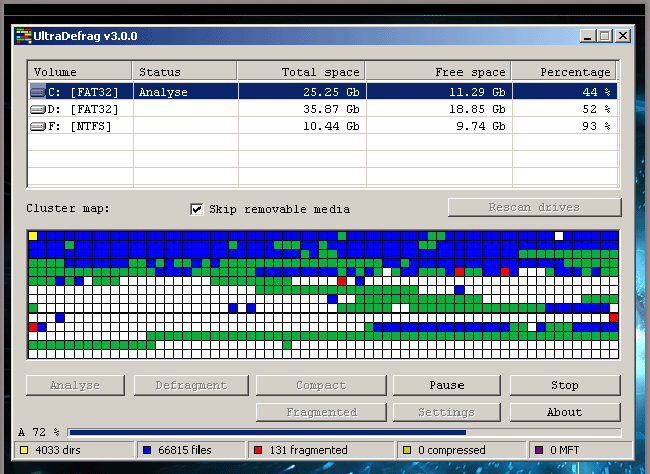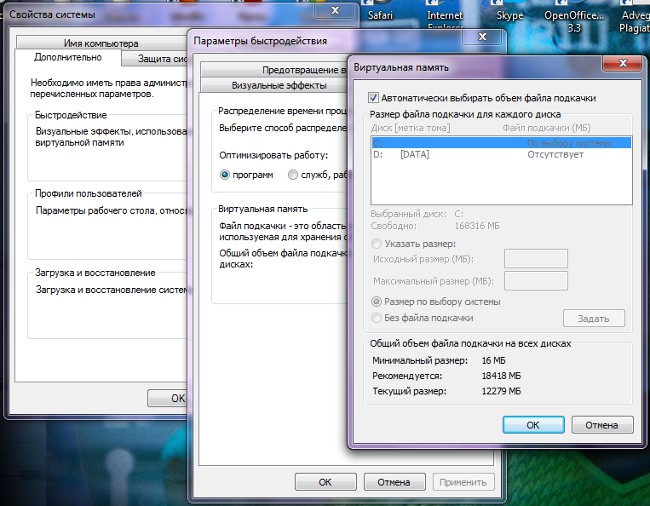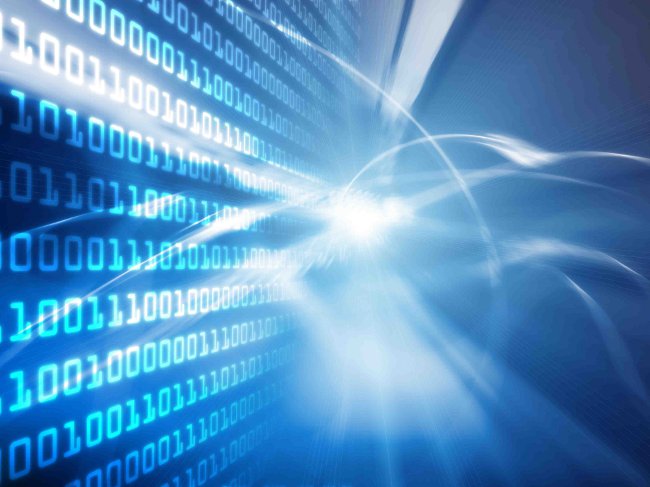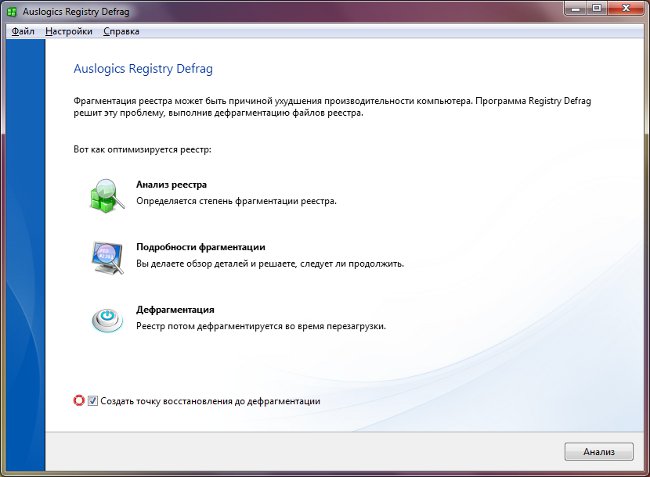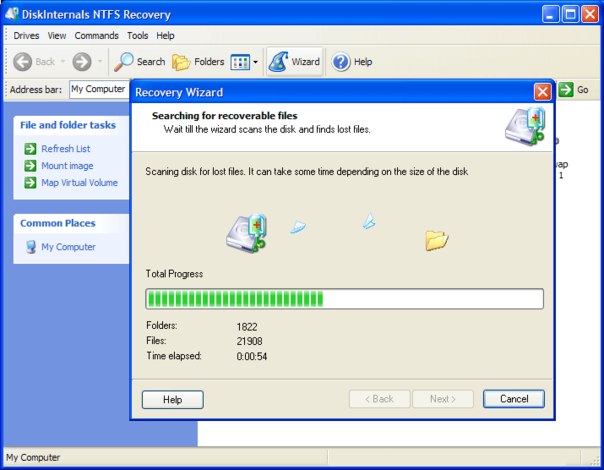Defragmentierung in Windows 7

Die Defragmentierung der Festplatte verbessert die GeschwindigkeitArbeit Festplatte, und verbessern Sie dementsprechend die Leistung des PC als Ganzes. Wenn Sie das Betriebssystem Windows 7 verwenden, sollten Sie wissen, dass Defragmentierung in Windows 7 hat seine eigenen Eigenschaften.
Was ist eine Defragmentierung und warum wird sie benötigt? Informationen in Dateisystemen werden in derCluster - logische Einheiten der Datenspeicherung. Da Cluster klein sind, wird normalerweise eine Datei in mehrere Cluster geschrieben. Und diese Cluster befinden sich nicht notwendigerweise in einer Reihe: Wenn es bereits viele Dateien auf der Platte gibt, kann die neue Datei in Teilen in Clustern geschrieben werden, die sich nicht in der Nähe befinden. Dies wird als Dateifragmentierung bezeichnet.
Je mehr Dateien auf den Medien fragmentiert sind, desto langsamer ist das Lesen und Schreiben von Dateien. Beim Defragmentieren werden die Dateien auf der Festplatte so umverteilt, dass sie nacheinander lokalisierte Cluster belegen... Die Funktion zum Defragmentieren von Festplatten in Windows 7 besteht darin, dass sie gemäß einem festgelegten Zeitplan im Hintergrund ausgeführt werden.
Standardmäßig startet die Defragmentierung unter Windows 7 jeden Mittwoch um 1 Uhr morgens (wenn der Computer zu diesem Zeitpunkt eingeschaltet ist). Sie können die automatische Defragmentierung für Sie in einem bequemen Zeitplan konfigurieren.. Klicken Sie dazu auf die Schaltfläche Start und dann auf Alle Programme → Zubehör → Systemprogramme → Defragmentierung.
Es gibt andere Möglichkeiten, das Dienstprogramm auszuführenDefragmentierung. Sie können zu Arbeitsplatz gehen, mit der rechten Maustaste auf eine beliebige Festplatte klicken, Eigenschaften auswählen, im sich öffnenden Fenster auf die Registerkarte Tools klicken und im Abschnitt Defragmentierung auf die Schaltfläche Defragmentierung ausführen klicken. Oder noch einfacher: Start → Run, in der Zeile geben Sie den Befehl dfrgui und drücken Sie OK oder Enter. Im sich öffnenden Fenster können Sie sehen, Zeitplan defragmentieren und das Datum der nächsten geplanten Defragmentierungsrichtung.
Klicken Sie auf die Schaltfläche "Zeitplan festlegen", um die Laufwerksdefragmentierung nach einem Zeitplan zu konfigurieren... Im Zeitplanänderungsfenster können SieDropdown-Listen, um die Häufigkeit der Defragmentierung (jeden Tag, jede Woche, jeden Monat), den Wochentag, an dem defragmentiert werden soll, den Zeitpunkt der Defragmentierung sowie die zu defragmentierenden Festplatten auszuwählen.
Übrigens ist im Disk-Auswahlfenster auch die Defragmentierung vorhanden Automatische Defragmentierung aller neuen Festplatten. Standardmäßig ist es aktiviert, wenn Sie es deaktivieren möchten, deaktivieren Sie einfach die entsprechende Option und klicken Sie auf OK.
Wenn du überhaupt willst Deaktivieren Sie die automatische Datenträgerdefragmentierung, entfernen Sie das Häkchen neben dem Ausdruck "Planmäßig ausführen (empfohlen)". Wenn Sie alle erforderlichen Änderungen vorgenommen haben, klicken Sie auf OK.
Sie können auch Defragmentieren Sie die Festplatte manuell. Führen Sie dazu das Defragmentierungsprogramm aus undKlicken Sie auf die Schaltfläche "Analyze disk", um festzustellen, ob die Daten defragmentiert sind. Die Defragmentierung der Festplatte hat den Fall, dass die Anzahl der fragmentierten Dateien auf der Festplatte 10% oder mehr beträgt.
Um zu defragmentieren, wählen Sie den gewünschten Datenträger aus (Sie können zwei oder mehrere Datenträger gleichzeitig auswählen, indem Sie die Strg-Taste gedrückt halten) und auf die Schaltfläche Datenträgerdefragmentierung klicken. Bitte beachten Sie das Der Defragmentierungsprozess kann eine andere Zeit benötigenvon ein paar Minuten bis zu mehreren Stunden. Dies hängt von der Anzahl der fragmentierten Dateien und der Menge an freiem Speicherplatz ab.
Fortgeschrittene Benutzer können Verwenden Sie das Defrag.exe-Dienstprogramm in der Befehlszeile. Dienstprogrammparameter ermöglichen eine AnalyseVolumes, führen Sie einen Vorgang auf allen Volumes (oder auf allen Volumes mit Ausnahme der angegebenen) durch, zeigen Sie detaillierte Berichte über Volumes und vieles mehr an. Um die Analyse und Defragmentierung in der Befehlszeile durchzuführen, müssen Sie die Eingabeaufforderung im Auftrag des Administrators ausführen.
Die Datenträgerdefragmentierung in Windows 7 ist eine einfache Prozedur, die ohne Benutzereingriff stattfinden kann. Die Hauptsache ist, die Einstellungen der automatischen Defragmentierung einmal zu überprüfenund dann können Sie sich keine Gedanken über die Leistung Ihrer Festplatte machen.